
- •Курсовой проект
- •Аннотация
- •Содержание
- •В ведение
- •1 Постановка задачи
- •1.2 Требования к программно-аппаратному окружению
- •1.3 Требования к функциям, выполняемой системой
- •1.4 Требования к эргономике и технической эстетике интерфейса пользователя
- •1.5 Требования к надёжности и хранению
- •2 Пояснительная записка
- •Метод решения
- •С труктурная схема программы
- •Д иалоговый режим
- •2 .4 Эскиз и спецификация типовых объектов управления графического интерфейса
- •Р уководство системного программиста
- •С хема взаимодействия модулей
- •Описание модулей
- •3 .3 Настройка и проверка программы
- •3.3.1 Тестирование программного продукта. Способы тестирования
- •3.3.2 Сообщение системному программисту
- •Р уководство оператора
- •4 .2 Сообщение оператору
- •З аключение
- •С писок использованных источников
- •Приложение б Входные документы
- •Приложение в Текст программы
3.3.1 Тестирование программного продукта. Способы тестирования
Тестирование представляет собой деятельность по проверке программного кода и документации, она должна заранее планироваться и систематически проводиться с независимым тестировщиком. Тестирование завершается созданием отчёта о тестировании, в котором представляются все результаты его проведения. 5 уровней тестирования: модульное, интеграционное, системное, выходное, приемочное.
Циклом тестирования называется совокупность действий, выполняемых тестировщиком с момента передачи базовой версии ПП тестировщику до момента успешного завершения тестирования. Рассмотрим несколько видов тестирований.
Модульное тестирование представляет собой проверку отдельных процедур и подпрограмм, входящих в состав программных систем. Элементы модульного тестирования:
синтаксическая проверка;
п
 роверка
соответствия стандартам кодирования;
роверка
соответствия стандартам кодирования;технический обзор программного кода.
Интеграционное тестирование проводится для проверки совместной работы отдельных модулей, связи между модулями, их совместимость и функциональность. Элементами являются:
проверка функциональности -проверка соответствия отдельных функций, выполняемых модулем;
проверка промежуточных результатов;
проверка интеграции -проверка того, что модули передают друг другу информацию корректно.
Системное тестирование предназначено для проверки программной системы в целом, её организации и функционирования на соответствие спецификациям требований заказчика. Элементами являются:
ограниченное тестирование-тестирование в ограниченных условиях;
прогоночное тестирование-тестирование всех функциональных характеристик реальной работы системы, проверка документации на корректность, тесты, определяемые тестировщиком.
При выполнении выходного тестирования проверяется готовность ПП к поставке заказчику. Элементами являются:
проверка инсталляции -проверка на корректность инструкции по инсталляции;
проверка документации -проверка полной готовности документации к передаче заказчику.
Приемочное тестирование проводится организацией, отвечающей за инсталляцию, сопровождение программной системы и обучение конечногопользователя.
3.3.2 Сообщение системному программисту
При работе программы могут возникать различные ошибки, при которых появляются диалоговые окна:
«Попытка ввода цифр!» - появляется при попытке ввести в поле, которое должно содержать только буквенные значения какие-либо специальные символы или цифры;
«Попытка ввода букв!» - появляется при попытке ввести в поле, которое должно содержать только численные значения какие-либо специальные символы или буквы;
«Попытка ввода английских букв!» - появляется при попытке ввести в поле, которое должно содержать только буквы русского алфавита;
«Неверный пароль!» - появляется при вводе неверного пароля при входе в программу.
Р уководство оператора
Разработанный ПП снабжен диалоговыми окнами, сообщениями и контекстными подсказками, которые помогут оператору легко эксплуатировать программу.
На рисунке отображены компоненты программы, выделенный компонент является компонентом запуска программы.
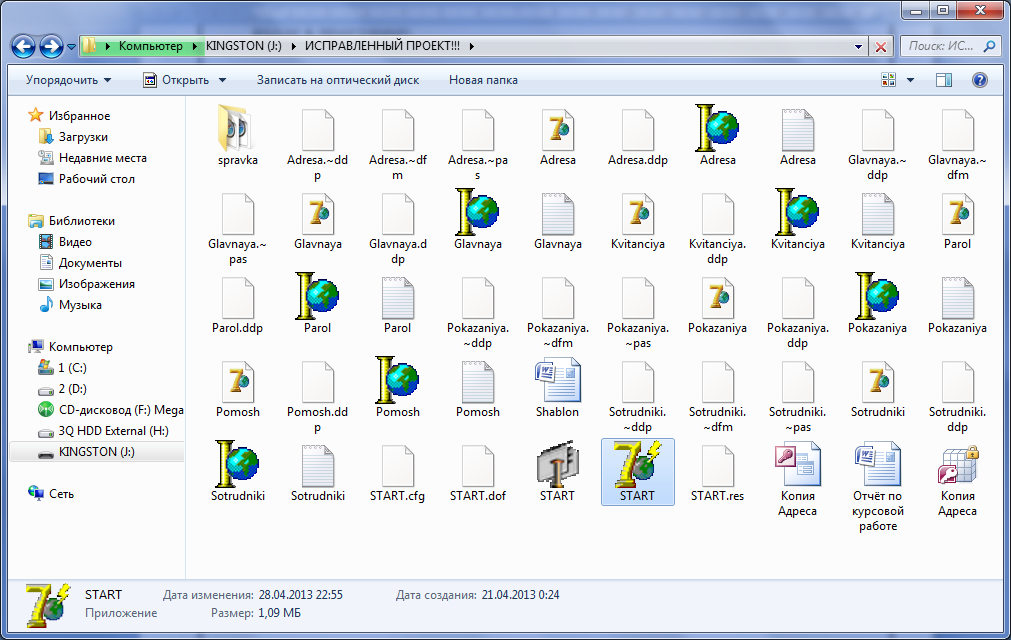
Рисунок 11- Значок запуска программы
Для запуска программы необходимо двойным щелчком мыши кликнуть по файлу либо ярлыку Start.
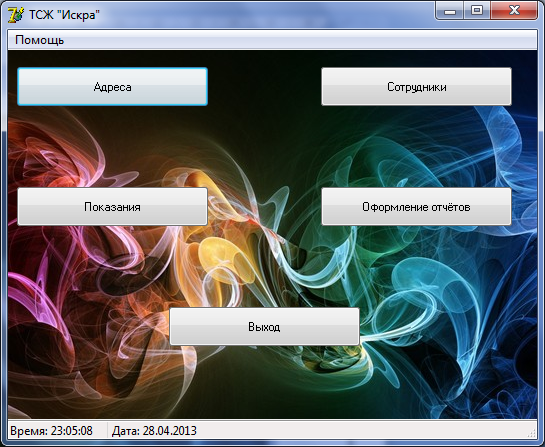
Область работы — Glavnaya (рисунок 12):
для работы с адресами надо нажать ЛКМ по кнопке «Адреса», после чего откроется нужное окно;
д ля
работы с данными о сотрудниках надо
нажать ЛКМ по кнопке «Сотрудники», после
чего откроется нужное окно;
ля
работы с данными о сотрудниках надо
нажать ЛКМ по кнопке «Сотрудники», после
чего откроется нужное окно;
для работы с показаниями ОДПУ надо нажать ЛКМ по кнопке «Показания», после чего откроется нужное окно;
для оформления отчёта нужно нажать ЛКМ на кнопку «Оформление отчета» после чего откроется нужное окно;
выход программы осуществляется нажатием на кнопку «Выход».
Область работы — Adresa (рисунок 13):
для сортировки данных по алфавитному порядку щелкнуть ЛКМ по компоненту «По алфавиту» в группе «Сортировка по параметрам». Для сортировки с конца алфавита следует нажать ЛКМ по компоненту «В обратном порядке» в группе «Сортировка по параметрам». Для поиска необходимой информации следует в группе «Поиск» нажать на стрелку, показывающую вниз. Откроется список параметров, по которым можно провести поиск. Следует выбрать необходимый параметр и поле, которое находится ниже надо ввести название искомой информации. Для добавления записей в базу данных следует в группе «Записи» нажать на кнопку «Добавить». После этого откроется группа «Добавление». В группе «Добавление» нужно вписать необходимую добавляемую информацию в определенные подписанные поля. Чтобы занести информацию в базу данных надо нажать кнопку «Добавить». Чтобы увидеть занесенную информацию надо нажать на кнопку «Обновить».

Область работы — Sotrudniki (рисунок 14):
для сортировки данных по алфавитному порядку щелкнуть ЛКМ по компоненту «По алфавиту» в группе «Сортировка по параметрам». Для сортировки с конца алфавита следует нажать ЛКМ по компоненту «В обратном порядке» в группе «Сортировка по параметрам». Для поиска необходимой информации следует в группе «Поиск» нажать на стрелку, показывающую вниз. Откроется список параметров, по которым можно провести поиск. Следует выбрать необходимый параметр и поле, которое находится ниже надо ввести название искомой информации. Для добавления записей в базу данных следует в группе «Записи» нажать на кнопку «Добавить». После этого откроется группа «Добавление». В группе «Добавление» нужно вписать необходимую добавляемую информацию в определенные подписанные поля. Чтобы занести информацию в базу данных надо нажать кнопку «Добавить». Чтобы увидеть занесенную информацию надо нажать на кнопку «Обновить»;

Область работы — Pokazaniya (рисунок 15):
для сортировки данных по алфавитному порядку щелкнуть ЛКМ по компоненту «По алфавиту» в группе «Сортировка по параметрам». Для сортировки с конца алфавита следует нажать ЛКМ по компоненту «В обратном порядке» в группе «Сортировка по параметрам». Для поиска необходимой информации следует в группе «Поиск» нажать на стрелку, показывающую вниз. Откроется список параметров, по которым можно провести поиск. Следует выбрать необходимый параметр и поле, которое находится ниже надо ввести название искомой информации. Для добавления записей в базу данных следует в группе «Записи» нажать на кнопку «Добавить». После этого откроется группа «Добавление». В группе «Добавление» нужно вписать необходимую добавляемую информацию в определенные подписанные поля. Чтобы занести информацию в базу данных надо нажать кнопку «Добавить». Чтобы увидеть занесенную информацию надо нажать на кнопку «Обновить».
 Область
работы — Kvitanciya
(рисунок 16):
Область
работы — Kvitanciya
(рисунок 16):
для занесения информации в необходимое поле поставьте курсор рядом с нужным названием поля и введите необходимую информацию;
Область работы — Parol:
для начала работы с программой введите пароль в соответствующее поле.
